Importar pontos de passagem¶
É possível importar pontos de passagem no Topo GPS nos seguintes formatos de arquivo: gpx, kml/kmz, csv, geojson, jpeg, heic e heif. Vários arquivos desses tipos também podem ser importados de uma só vez se forem compactados como um arquivo zip. Se os arquivos estiverem organizados em pastas no arquivo zip, essa estrutura de pastas também será importada e visível na tela de waypoints.
Fotos separadas só serão importadas se contiverem uma localização nos metadados EXIF. Para cada foto, um waypoint será criado em seu local e a foto será adicionada ao waypoint. Se você quiser importar várias fotos de uma vez, primeiro crie um arquivo zip, adicione as fotos e, em seguida, importe esse arquivo zip.
Para importar pontos de passagem, você pode tentar tocar no ícone de um arquivo. Na maioria das vezes, um seletor de aplicativos será exibido. Em seguida, você deve selecionar “Abrir com o Topo GPS” ou “Copiar para o Topo GPS” e o arquivo será importado no Topo GPS.
Como alternativa, você pode importar os arquivos diretamente para o Topo GPS tocando em Menu > Mais > Importar arquivo na tela principal, conforme mostrado abaixo. Em seguida, o aplicativo de arquivos será aberto. Aqui você pode selecionar um armazenamento em nuvem, como iCloud, Dropbox, OneDrive ou Google Drive. Em seguida, você pode navegar pelos arquivos e selecionar os arquivos que deseja importar.
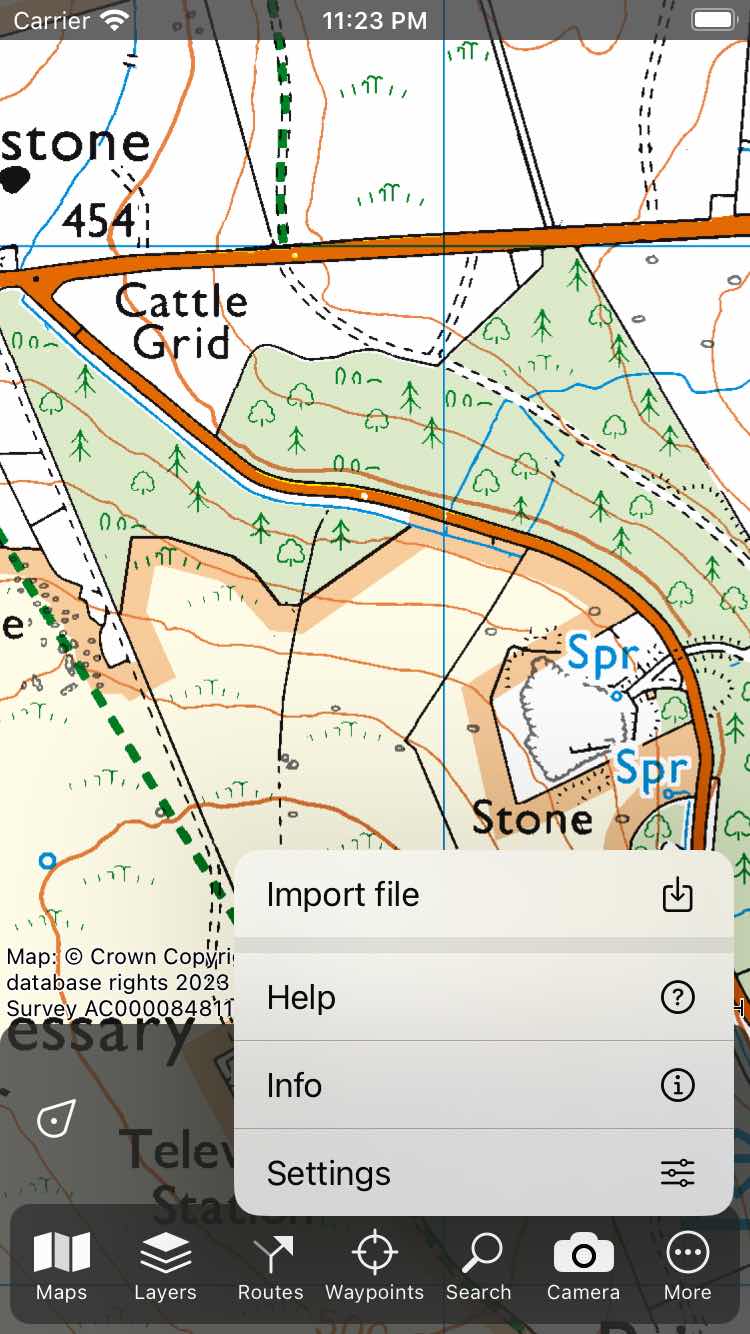
Toque em Menu > Mais > Importar arquivo para importar um arquivo.¶
Se os waypoints foram importados com sucesso, você retornará à tela principal do mapa e o mapa será ampliado para os waypoints importados. Na tela de waypoints (Menu > Waypoints), todos os waypoints importados podem ser encontrados em uma pasta recém-criada.
Como importar um arquivo de geodados do iMessage é explicado em uma seção separada.